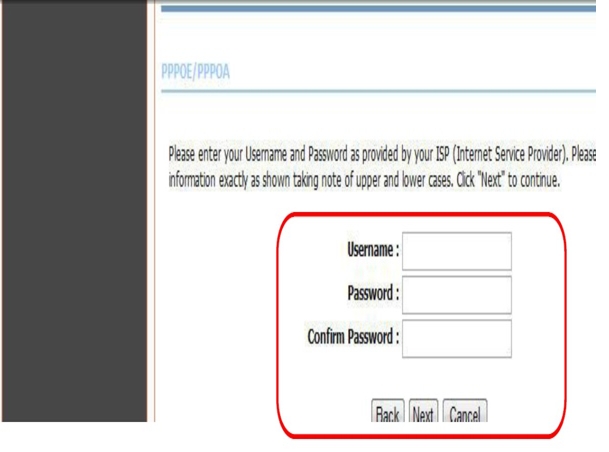Siin on, kuidas Etisalat zxhn h168n ruuteri samm-sammult täielikult seadistada.
Etisalat Misr on üks suuremaid juhtivaid ettevõtteid kommunikatsiooni valdkonnas ja eriti koduste Interneti -teenuste valdkonnas ning see on paljude kasutajate seas väga populaarne, kuna tõi hiljuti turule uut tüüpi ruuteri VDSL Tootja ZTE zxhn h168n See antakse oma tellijatele.

Ruuteri nimi: ZTE ZXHN H168N VDSL ruuter
Ruuteri mudel: ZXHN H168N VDSL
Tootja: ZTE (ZTE)
Siin on, kuidas sätteid reguleerida zxhn h168n etisalat ruuter Toodetud ettevõtte poolt ZTE.
Samuti võite olla huvitatud meie järgmisest juhendist:
- Etisalat 224 D-Link DSL-ruuteri seaded
- Uued ruuteri dg8045 dgXNUMX vdsl seaded
- Kuidas seadistada ZTE ZXHN H108N ruuteri seadeid Etisalati jaoks
- Kuidas seadistada WiFi-võrk Huawei Etisalat ruuterile
Seadistage zxhn h168n ruuteri sätted
- Esiteks: Veenduge, et olete ruuteriga Wi-Fi kaudu ühendatud või kasutage kaabli abil arvutit või sülearvutit.
- Teiseks: Avage mis tahes brauser nagu Google Chrome Brauseri ülaosast leiate ruuteri aadressi kirjutamise koha. Tippige järgmine ruuteri lehe aadress:
Kui seadistate ruuterit esimest korda, näete seda teadet (Teie ühendus pole privaatneKui teie brauser on araabia keeles,
Kui see on inglise keeles, leiate selle (Teie ühendus pole privaatne). Järgige Google Chrome'i brauseri abil järgmiste piltide selgitust.
-
-
- Kliki Täpsemad valikud أو Täpsemad seaded أو edasijõudnud Sõltuvalt brauseri keelest.
- Seejärel vajutage Jätkake 192.168.1.1 (pole turvaline) أو jätkake 192.168.1.1 (ebaturvaline).Seejärel saate ruuteri lehele siseneda loomulikult, nagu on näidatud järgmistel piltidel.
-


Märkus: Kui ruuteri leht ei avane, külastage seda artiklit: Ma ei pääse ruuteri seadete lehele
Ilmub sisselogimisleht seaded Etisalat ZTE ZXHN H168N VDSL ruuter .
Väga oluline märkus: Kui teete ruuteri seadeid esimest korda, kuvatakse see leht teile, tippige järgmine kasutajanimi ja parool:
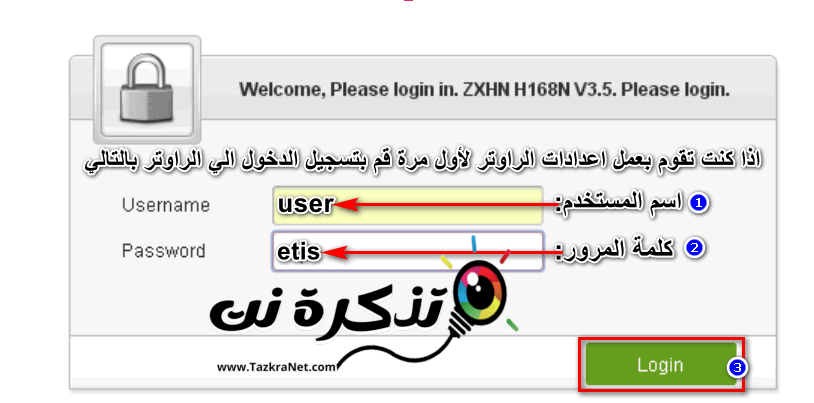
- Kolmas: kirjutada kasutajanimi Kasutajanimi = kasutaja väikesed tähed.
- ja kirjutada parool Parool =etis = väiketähed.
- Seejärel vajutage Logi sisse.
Kui olete varem seadistanud Etisalati ruuteri seaded ja määranud kõik kiirseadete sätted, ignoreerige eelmist sammu ja jätkake ülejäänud toimingutega.
Mõned olulised märkused Etisalati ruuteri seadete lehele sisselogimise kohta:
- millal Ruuteri seadete esmakordne seadistamine Peate ruuteri seadete lehele sisse logima, kasutades (kasutajanimi: kasutaja - ja parool: etis etis).
- Pärast ruuteri esimeste seadistuste tegemist Logite ruuteri seadete lehele sisse kasutajanimega: admin
Ja parool: ETIS_Tava lauatelefoni numbrile eelneb kubermangu kood järgmiseks (ETIS_02xxxxxxxx). - Kui te ei saa sisse logida, saate kasutada järgmist (kasutajanimi: admin - ja parool: Etisalat@011).
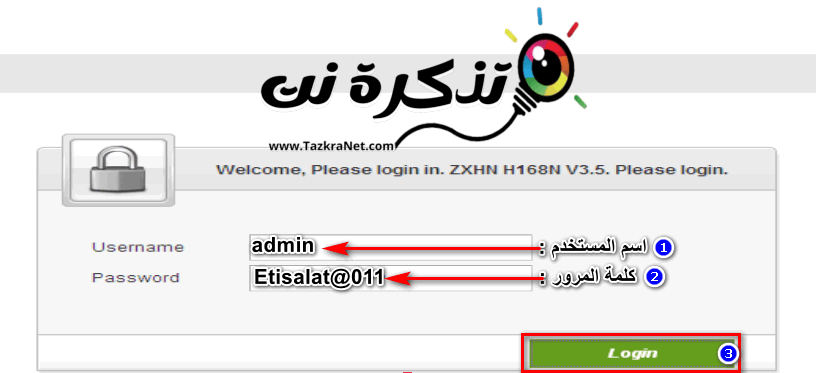
Pärast seda ilmub teile järgmine leht Seadistage teenusepakkujaga zxhn h168n etisalat ruuteri seaded Nagu järgmisel pildil:
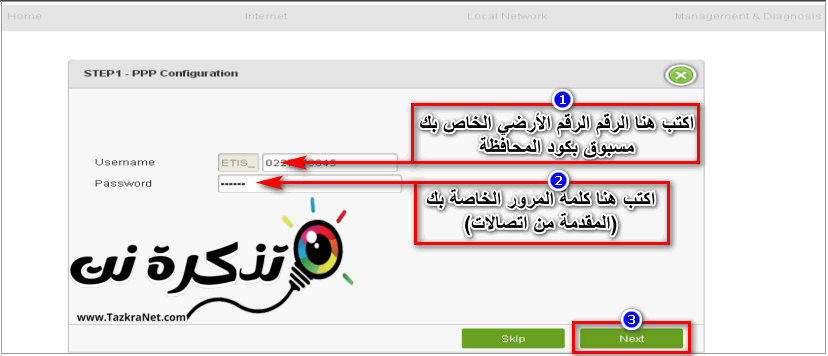
- Kirjutage teenuse lauatelefoni number, millele eelneb teie jälgitava rahakoti kood = _Kasutajanimi ETIS.
- Sisestage oma parool (pakkuja Etisalat) = Parool.
Märge: Neid saate helistada klienditeeninduse numbril (16511Või võtke meiega ühendust järgmise lingi kaudu Etisalat
- Pärast nende saamist kirjutage need üles ja vajutage Järgmine.
Wi-Fi seadete konfigureerimine Etisalat ZXHN H168N VDSL ruuter
Kus saate muuta Etisalati ruuteri WiFi-seadeid zte zxhn h168n Kiirseadete lõpuleviimisel kuvatakse teile 2.4 GHz WiFi-võrgu seaded, nagu sellel lehel ja järgmisel pildil:
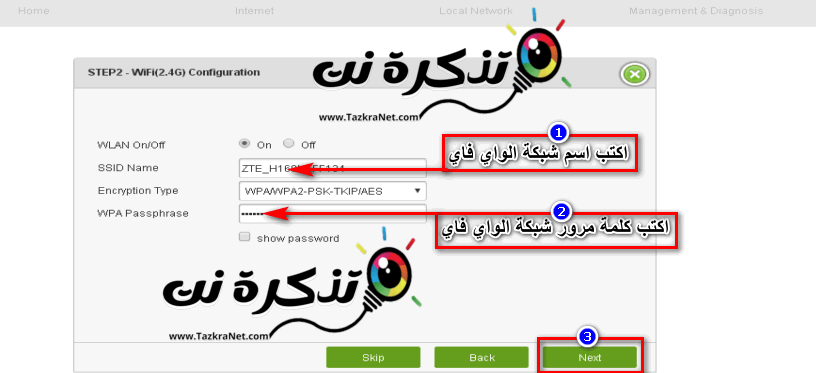
Leiate järgmise sõnumi 2. samm - WIFI (2.4G) seadistamine
- See säte lülitab sisse ja välja esialgse WiFi-võrgu WLAN (2.4 GHz): sisse/välja Selle sagedus on 2.4 GHz.
- kirjutada Wifi võrgu nimi aga ruut = SSID nimi
- WiFi-võrgu krüptimisskeemi määramiseks = krüptimistüübiks
- Seejärel tippige ja Muutus wifi parool aga ruut = WPA parool
- WiFi-võrgu parooli kuvamiseks märkige ruut = Näita salasõna
- Seejärel vajutage Järgmine.
Ruuteri seadete tegemise viimane leht kuvatakse teile, nagu on näidatud järgmisel pildil:
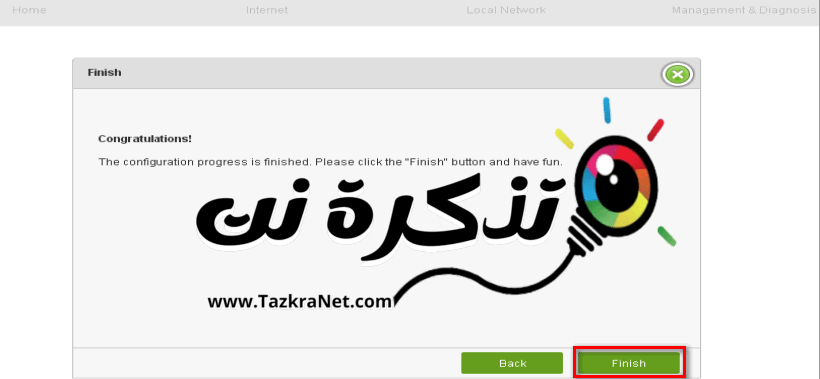
Pärast seda leiate sõnumi selle aadressiga:
Palju õnne!
Konfiguratsiooni edenemine on lõppenud. Palun klõpsake nuppulõppnuppu ja nautige.
- Kliki lõpp Ruuteri kiire seadistamise lõpuleviimiseks.
Oluline märkus: Kui olete ühendatud Wi-Fi võrgu kaudu ja muudate selle nime ja parooli mõneks muuks nimeks ja parooliks, peate uuesti võrguga ühendama, kasutades uut nime ja parooli ning seejärel kuvatakse teile eelmine teade. kui olete ühendatud kaabli kaudu, ignoreerige seda märkust.
ZTE ZXHN H168N VDSL ruuteri põhiseadete leht
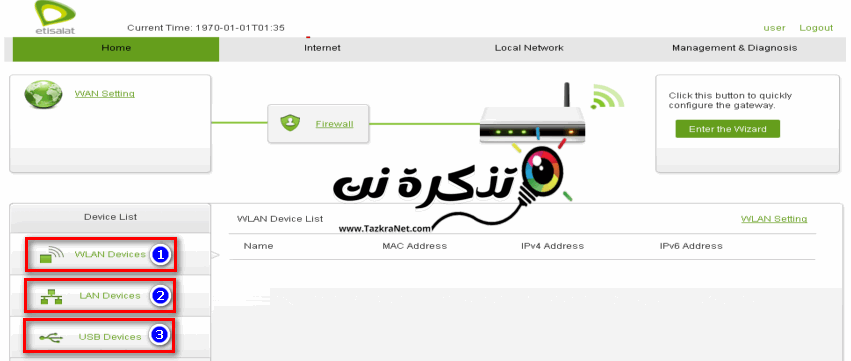
- Via WLAN -seadmed Saate teada kõik WiFi-võrgu kaudu ruuteriga ühendatud seadmed, iga seadme IP-aadress ja MAC.
- Via LAN -seadmed Saate teada kõik kaabli kaudu ruuteriga ühendatud seadmed, iga seadme IP -aadress ja MAC -aadress.
- Via USB-seadmed Välklambi saate teada USB-seadmed Ühendatud ruuteriga selle IP -aadressi ja MAC -aadressi kaudu.
Oluline märkus: Värskendame seda artiklit perioodiliselt vastavalt arengutele, et selgitada uut Etisalati ruuterit, versioon ZTE ZXHN H168N.
Loodame, et see artikkel on teile kasulik Reguleerige ruuteri seadeid Telecom zte zxhn h168n. Jagage oma arvamust ja kogemusi kommentaarides. Samuti, kui artikkel aitas teid, jagage seda oma sõpradega.